
Det ser ut til at det kan være enklere enn å koble tilruter til datamaskinen? Bare et par minutter. Men noen ganger kan resultatet være helt uventet, for eksempel ser datamaskinen ikke ruteren, og det er umulig å angi innstillingene til ruteren. Hva gjør man i en slik situasjon? De som ønsker å prøve å løse problemet på egen hånd, får videre tilbud om noen enkle tips. Men først noen få ord om mulige årsaker til feilen.
Når det gjelder grunnene, kan det være nokmye, fra en banal feil tilkobling til funksjonsfeil, inkludert selve ruteren, og de tilsvarende portene på datamaskinen (fysiske sammenbrudd eller programvarefeil på selve enheten vil ikke bli vurdert i detalj).
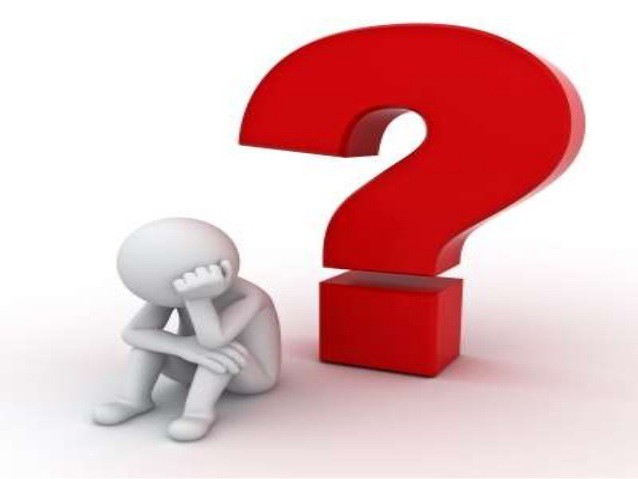
Hovedforutsetningene om at datamaskinen ikke ser WiFi-ruteren, avhengig av situasjonen, blir imidlertid vurdert som følger:
Basert på det foregående vil vi videre vurdere hver løsning separat.
La oss starte med situasjonen når brukeren prøverKoble direkte til ruteren for første oppsett via kabel. Det ser ut til at alle kablene er riktig tilkoblet, men det er fortsatt ingen forbindelse. Ruteren ser ikke datamaskinen, selv om du sprekker. Hva du skal gjøre
Først av alt, hvis du er sikker på at altkablene er riktig tilkoblet, sjekk om adressen til selve ruteren er skrevet riktig i nettleseren. I de fleste tilfeller er det 192.168 med de to siste sifrene 0,1 eller 1,1 (for noen ikke-standardmodeller kan andre adresser brukes).

Adressen for innreise finner du på en spesiell plate som ligger på baksiden av enheten. Det er også et brukernavn og passord som må legges inn når du går inn i innstillingene.

Hvis alt er lagt inn riktig, men ruteren ikke er synlig,kanskje en vanlig omstart av ruteren vil hjelpe ved å trykke på av / på eller på / av-knappene i 10-15 sekunder. Det er imidlertid best å koble ruteren helt fra strømnettet, slik at du holder samme intervall. Hvis datamaskinen etter dette ikke ser ruteren, kan du prøve å tilbakestille ruteren til fabrikkinnstillingene. For å gjøre dette, er det et lite hull i bunnen av saken, der det er en knapt merkbar Reset-knapp.
Hvis de foregående handlingene ikke trådte i kraft, bør du sjekke riktigheten av den direkte forbindelsen.

Forsøk å koble nettverkskabelen til en annenstikkontakt på ruteren eller utfør lignende handlinger på datamaskinens nettverkskort. Hvis dette ikke fungerer, er kanskje årsaken skade på selve kabelen. I dette tilfellet er det bare å bytte ut den og prøve å angi innstillingene igjen.
Også situasjonen når datamaskinen ikke serWi-Fi-ruter, kan skyldes skade på selve portene. Som allerede nevnt, bruk en annen port eller "ring" den du kobler til.
Årsaken kan imidlertid også være i nettverketadapter. I dette tilfellet bør du sørge for at alle nødvendige drivere er installert for det i systemet (og riktig). Hvis enheten i den tilsvarende manageren er merket med et gult ikon med et utropstegn, må driverne installeres på nytt. Som et alternativ kan du også bruke fullstendig fjerning av enheten, etterfulgt av omstart av systemet når driveren installeres automatisk. Når det gjelder ikke-standardutstyr, må du bruke de originale diskene eller spesifisere stedet for driverinstallasjonsfilen på harddisken manuelt.

For mer informasjon.det er nødvendig å lage tilkoblingsdiagnostikk. Det utføres fra adapterinnstillingsdelen, som er lokalisert i nettverkstilkoblingsmenyen i standard "Kontrollpanel". Hvis det blir problemer, vil systemet varsle deg om deres løsning.
Til slutt kan grunnen til at datamaskinen ikke ser ruteren når du bruker en trådløs tilkobling, være nettverksskjulet i innstillingene.

I denne situasjonen må du koble deg tildirekte til ruteren via kabel, skriv inn de trådløse innstillingene og fjern merket for aktiveringslinjen for SSID-sendingen (for TP-Link-modeller). På andre enheter kan dette være poenget med å skjule nettverksnavnet, innstille bare skjule nettverket (SSID), eller noe sånt. Etter det er det ønskelig å starte enheten på nytt på den måten som er beskrevet ovenfor. I tillegg vil det være fint å starte hoveddatasystemet på nytt (som de sier, du vet aldri).
I de fleste tilfeller hjelper metodene ovenforfikse tilkoblingssituasjonen. Hvis ingen av disse løsningene hjalp, for ikke å erstatte utstyret, vil det være nødvendig å skifte enheten på nytt. Å gjøre det selv hjemme er ganske problematisk, så det er best å kontakte et servicesenter. Hvis slike handlinger ikke gir et resultat, må du foreta en fullstendig diagnose av ruteren, ikke gjenstand for funksjonsfeil, men hvis de blir oppdaget, må du bytte ut enheten.
Men, som praksis viser, oftestdet er feil inntastning av adresser og parametere når du angir innstillinger, kabel- og portfordeling, mangel på nettverkskortsdrivere og trådløse moduler, så vel som de innstilte parameterne for å skjule nettverk. Så i det minste en av de foreslåtte metodene vil hjelpe.


























